-
2021.5.5 작성
MySQL 홈페이지에 접속한다
MySQL
Over 2000 ISVs, OEMs, and VARs rely on MySQL as their products' embedded database to make their applications, hardware and appliances more competitive, bring them to market faster, and lower their cost of goods sold. Learn More »
www.mysql.com
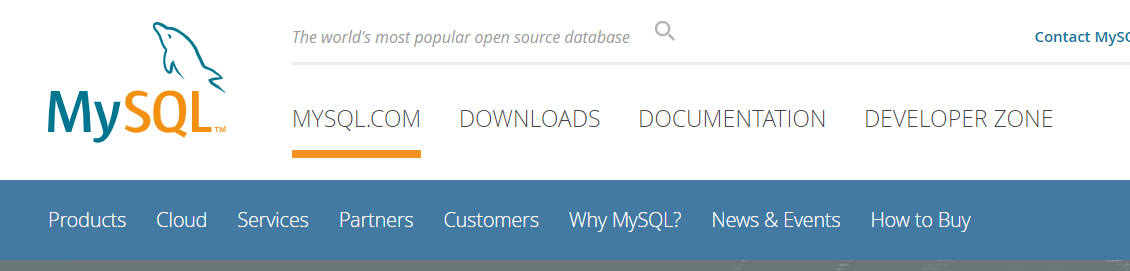
DOWNLOADS 클릭

다운로드 가능한 옵션들이 몇 개 있다. GPL(General Public License)를 다운받으면 된다. 무료로 이용이 가능한 커뮤니티 버전인데 MySQL 내부 소스를 변경하거나 다른 소프트웨어에 포함시켜서 영리목적으로 판매한다면 문제가 될 수 있다고 한다. 상업적으로 사용할건 아니지만 궁금해서 조금 서치해봤는데 커뮤니티버전을 이용하여 자체적으로 서비스하는 경우엔 상업적으로 이용해도 큰 문제가 없는듯. 또한 DB 서버 하나당 하나의 라이센스가 필요하다고...

MySQL Community Server 클릭

현재 최신버전 8.0.24
Operating System으로 윈도우 선택(각자 설정에 맞게 선택하면 될 듯) 후
Go to Download Page 클릭

435.4M짜리 선택
두번째에 있는 인스톨러 선택해서 다운로드!
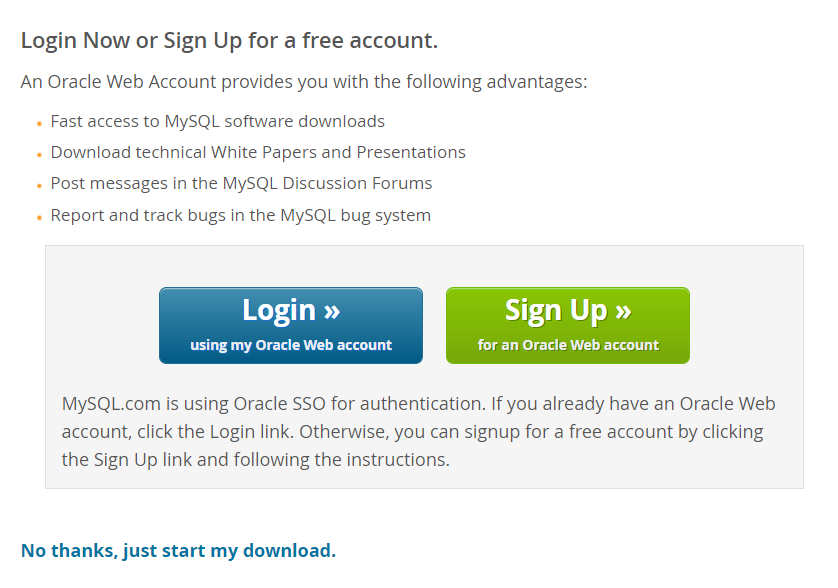
설치하는데 로그인은 딱히 필요 없으니 No thanks, just start my download 클릭

MySQL로 개발, 서버구축 다 할거기 때문에 Setup Type 선택은 개발자모드를 선택해주면 된다
Developer Default 선택 후 Next

Execute 클릭
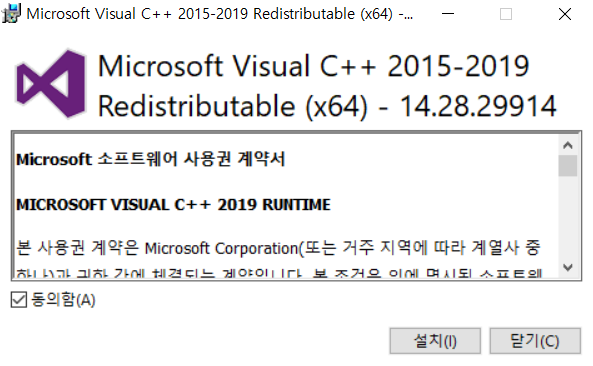
위에서 Execute 클릭하면 필요한 파일 설치창이 뜰 것이다. 설치해주면 된다

설치 완료 후 Next 클릭

하나 더 필요하대서 그것도 설치
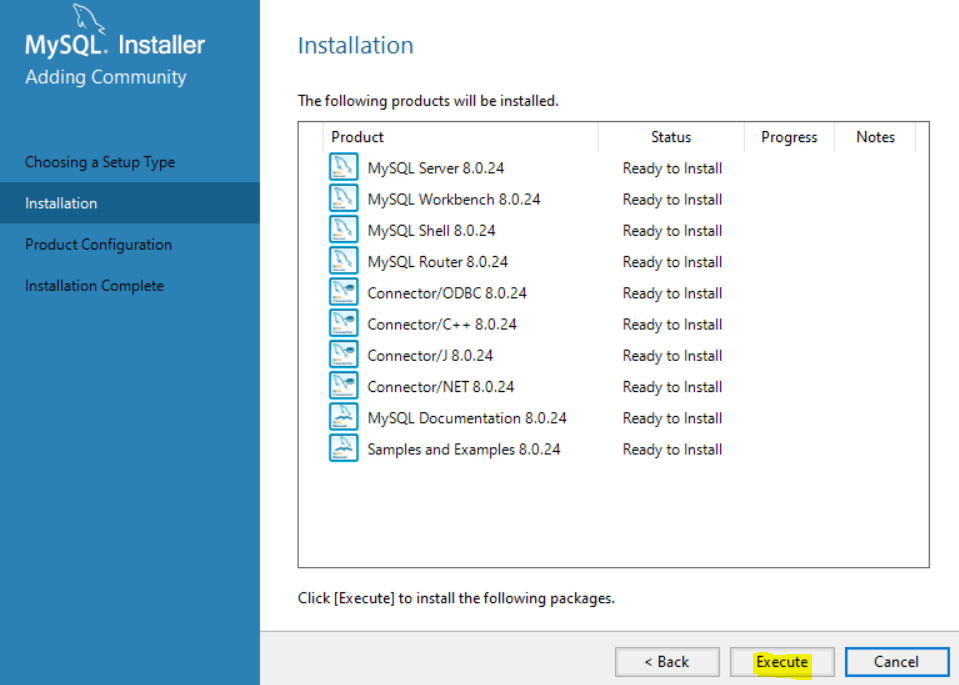
다시 Execute 클릭

설치중
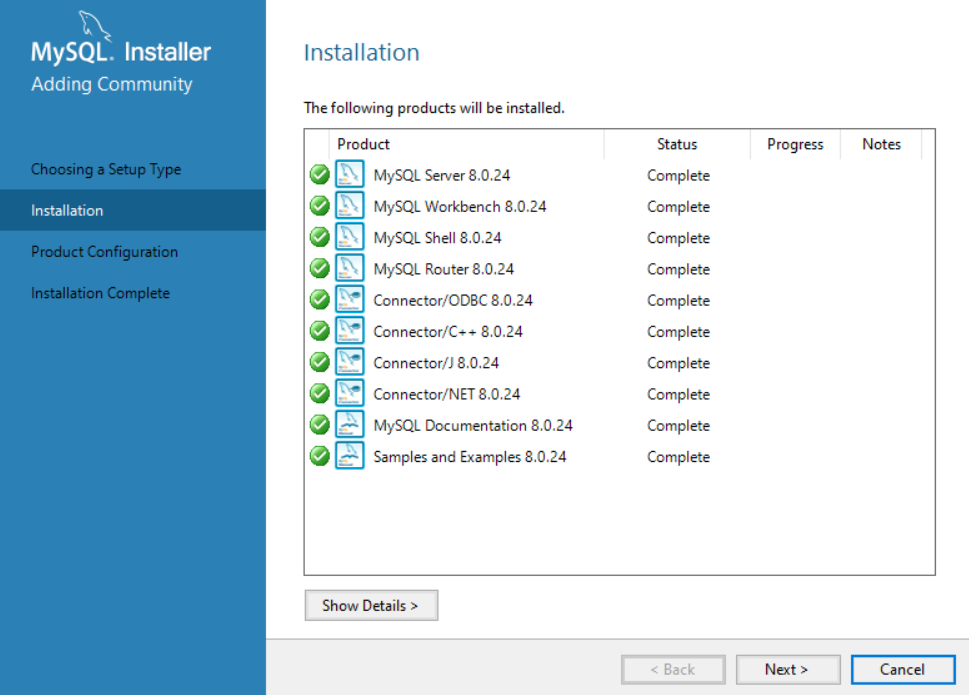
인스톨 다 됐다고 뜨면 다시 Next 클릭

Next 클릭
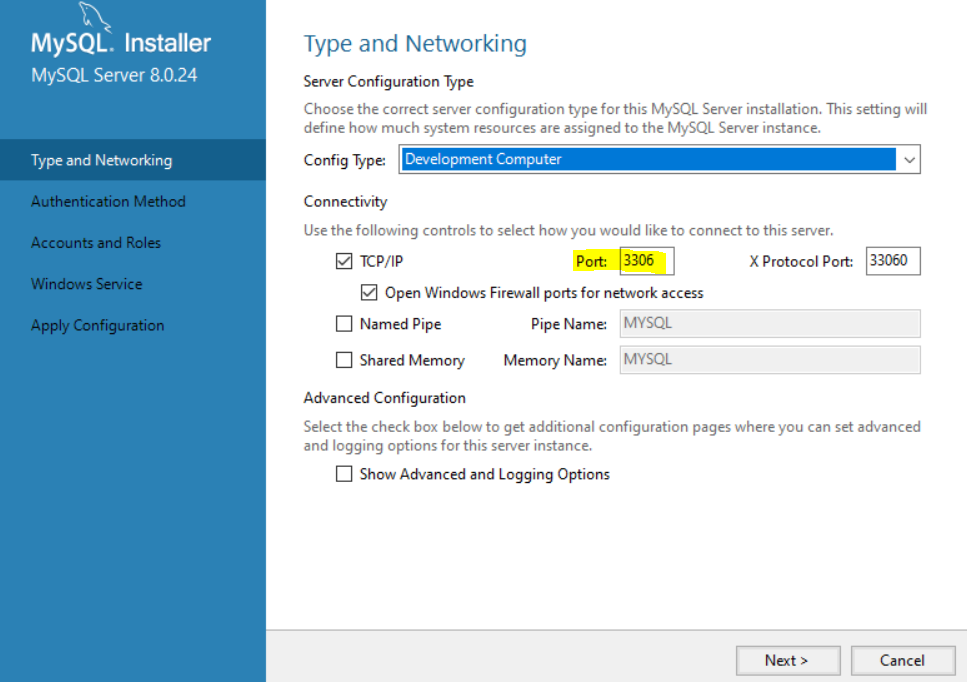
여기서 포트번호를 설정해야 한다
MySQL에서 쓰는 기본 포트번호가 3306인데 굳이 바꿔줄 필요가 없어서 그냥 Next.
혹시 필요에 의해 바꾸실 분들은 포트 충돌 안 나도록 설정해주면 될 것 같다.
예를들어 현재 오라클을 쓰고 있는 유저라면 오라클 기본 포트번호를 피해서 설정한다던가 하는 식으로.
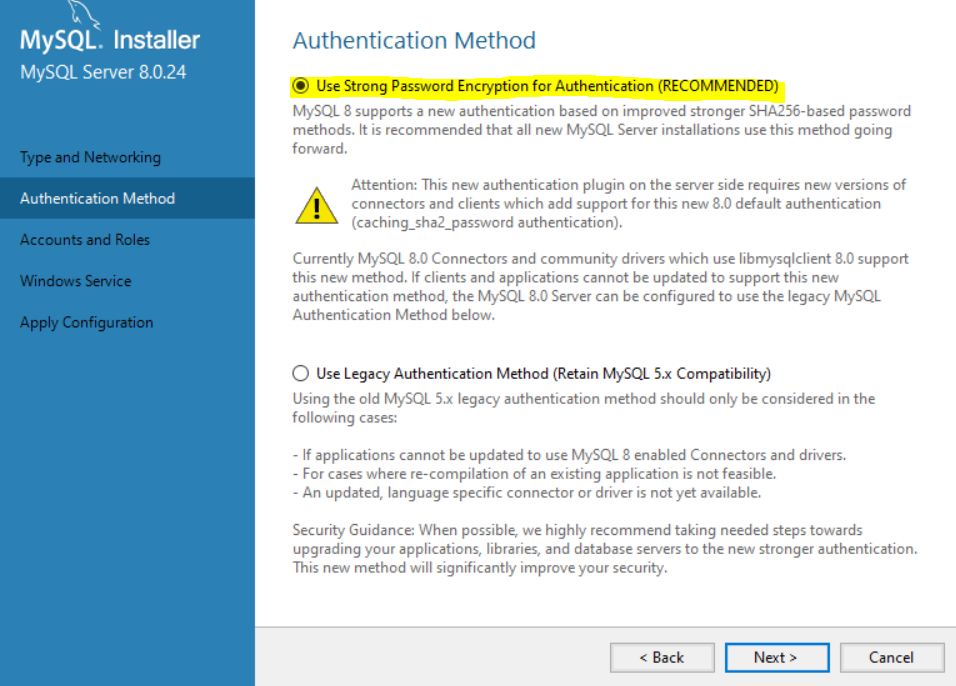
추천모드 선택 후 Next
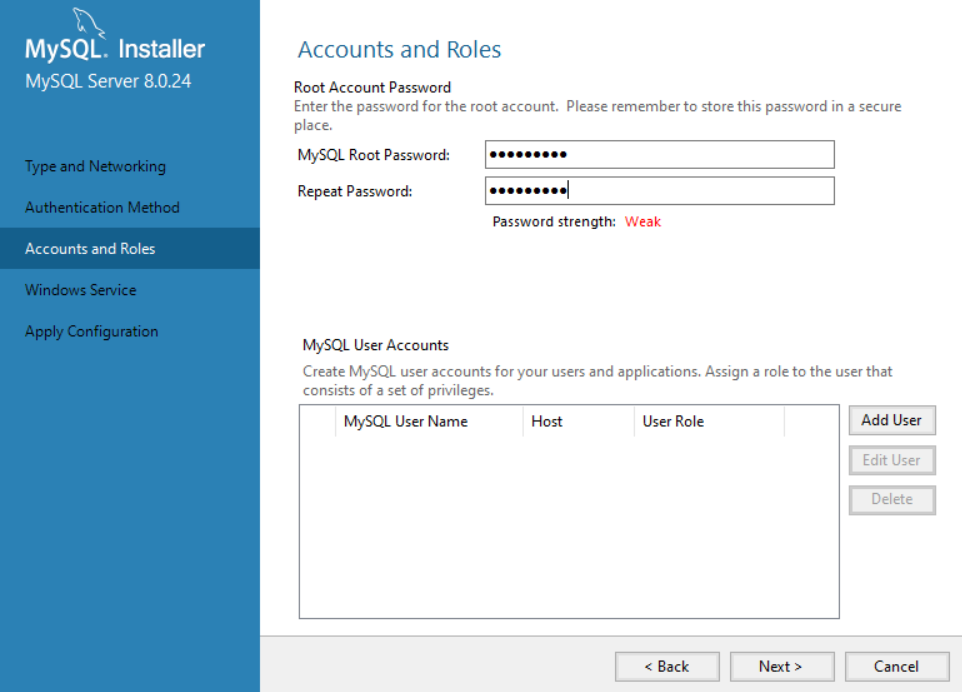
그렇게 쉬운 비밀번호는 아니라고 생각했는데 weak이래...
MySQL Root 계정 비밀번호 설정 후 Next
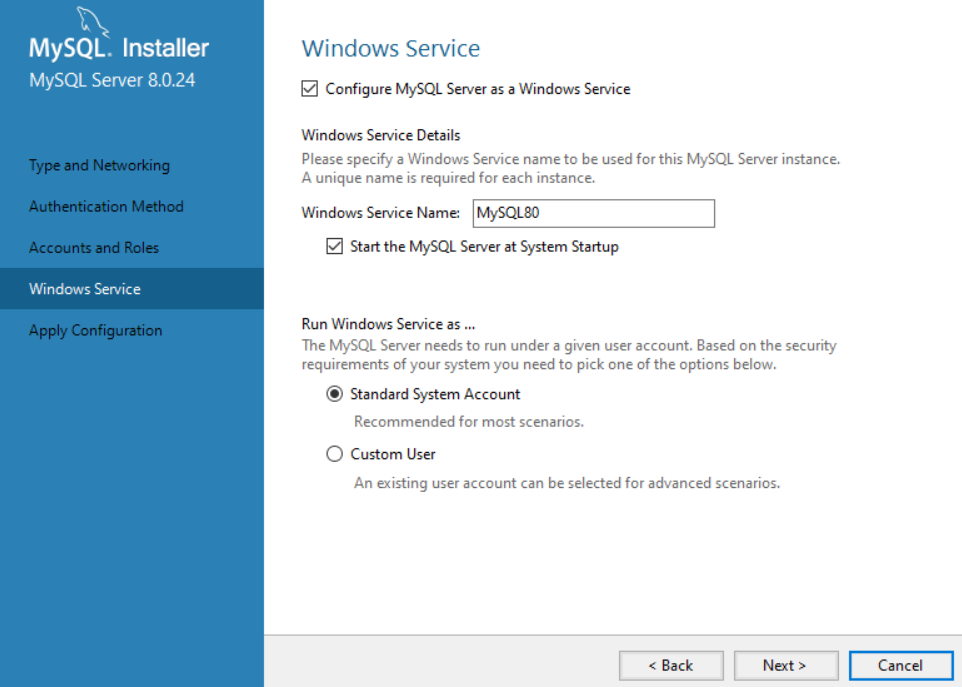
Windows Service 이름 설정을 해주면 되는데 나는 그냥 기본값으로 설정해두고 Next

Execute 클릭

Finish 클릭

Next 클릭
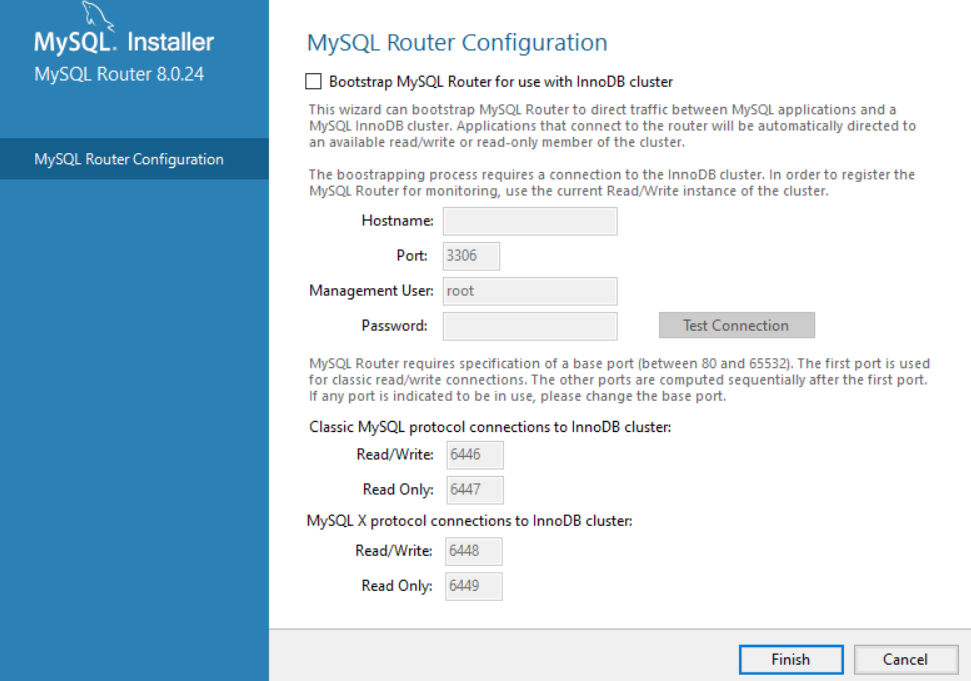
Finish 클릭

아까 설정한 비밀번호 입력 후 Check 클릭 -> Connection succeeded 뜨면 Next클릭

Execute 클릭
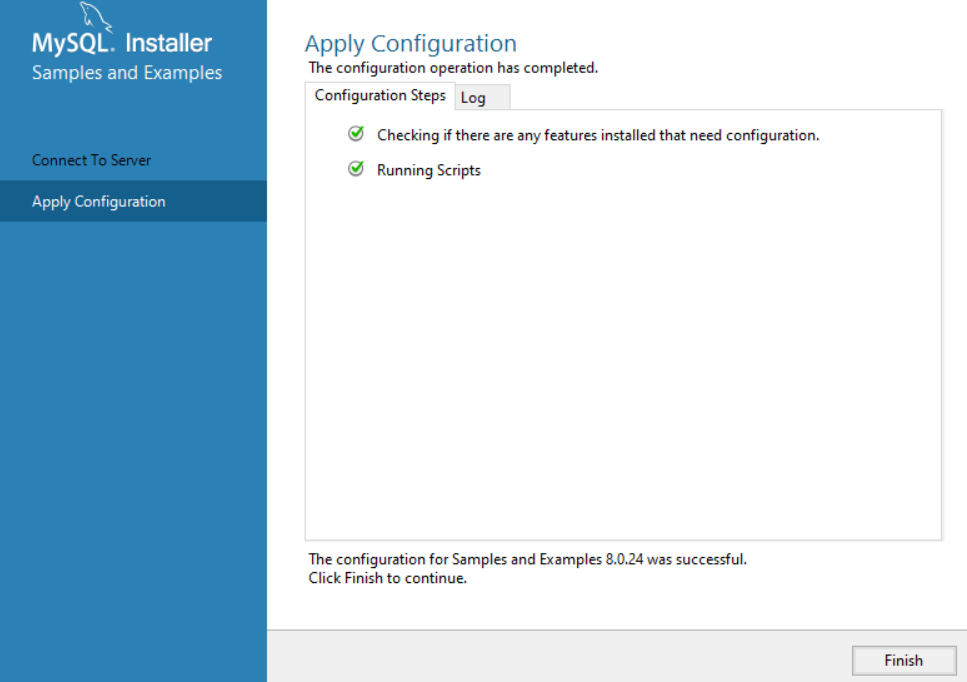
Finish 클릭
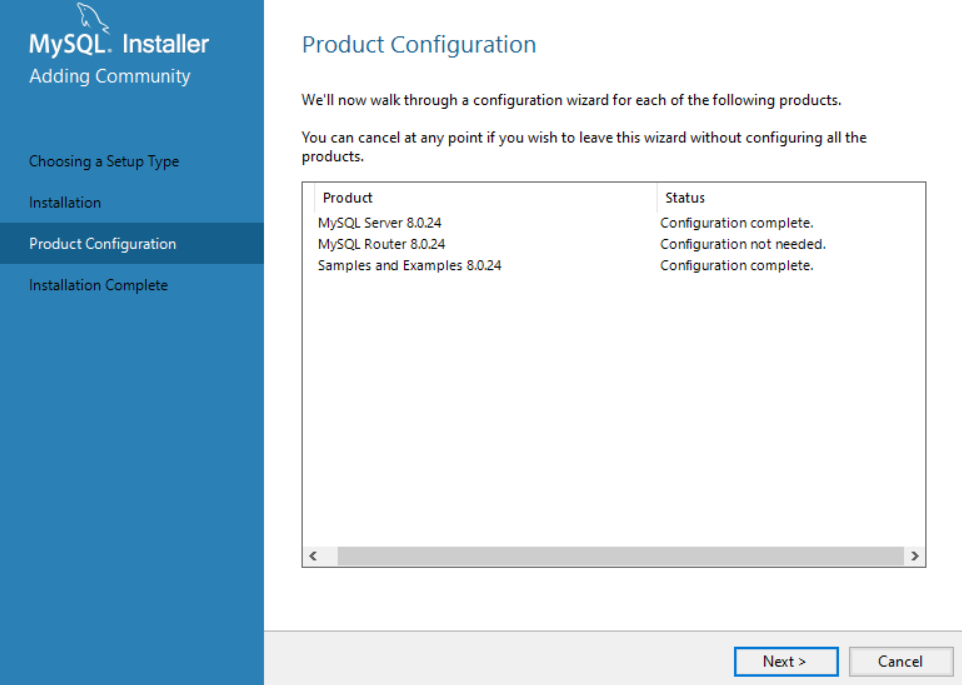
Next 클릭
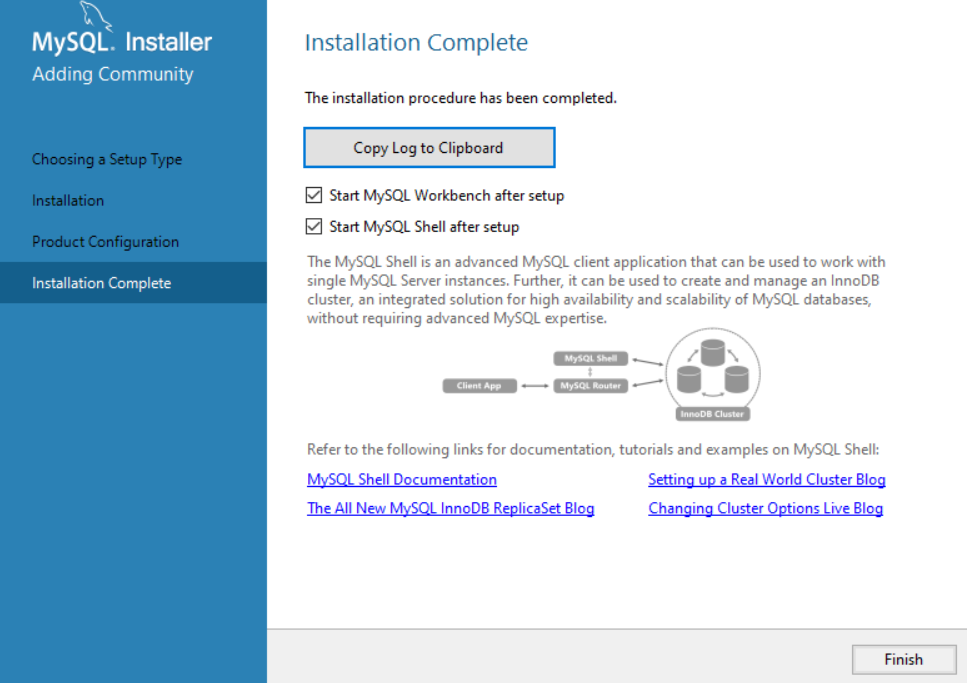
여기까지 와서 Finish를 클릭하면 아까 중간에 함께 설치했던 Workbench와 Shell이 자동실행된다

MySQL Command Line Client 클릭해서 실행

아까 설정한 root 계정의 비밀번호 적고 엔터치면 접속 성공!
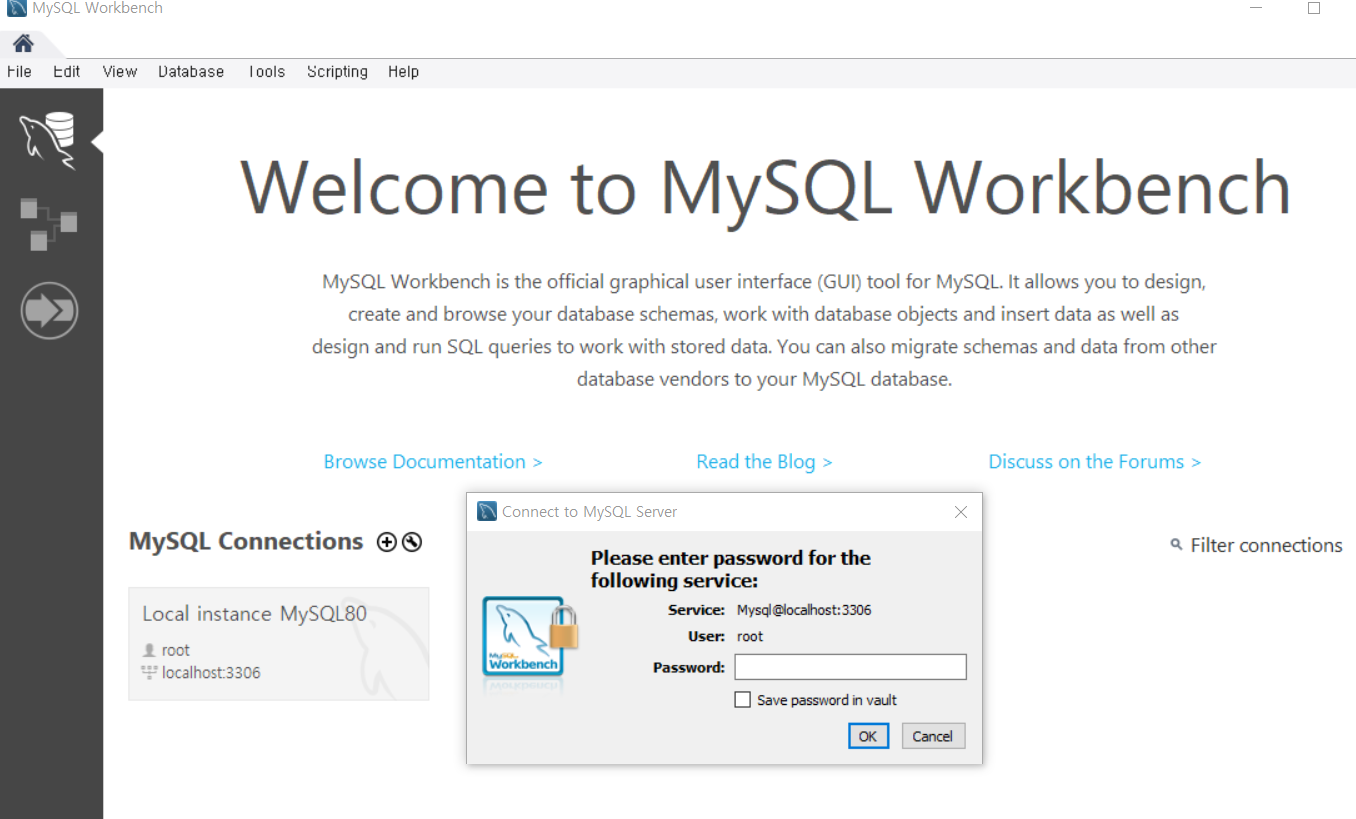
아까 자동실행됐던 Workbench를 다시 열어보자. Workbench는 MySQL을 사용하기 위한 공식적인 GUI 툴이라고 적혀 있다. 좌측 하단의 MySQL Connection 아래의 Local instance MySQL80를 클릭하면 작은 팝업창이 뜬다. 아까 설정한 비밀번호 입력 후 ok 클릭

연결 성공! SQL developer나 Orange for oracle과 같은 GUI툴이니 쿼리 에디터로 잘 사용하면 될 것 같다
'Programming > 데이터베이스' 카테고리의 다른 글
[AWS/RDS] AWS의 RDS를 이용한 데이터베이스 구축 (0) 2022.08.18 [Mysql] password() 함수 (0) 2022.04.05 [MySQL] Auto_Increment 사용하기 (0) 2022.03.10 [Oracle] 오라클의 시퀀스(Sequence) (0) 2022.03.10 [MySQL] 계정 생성하고 권한 주기 (0) 2022.03.10 댓글
